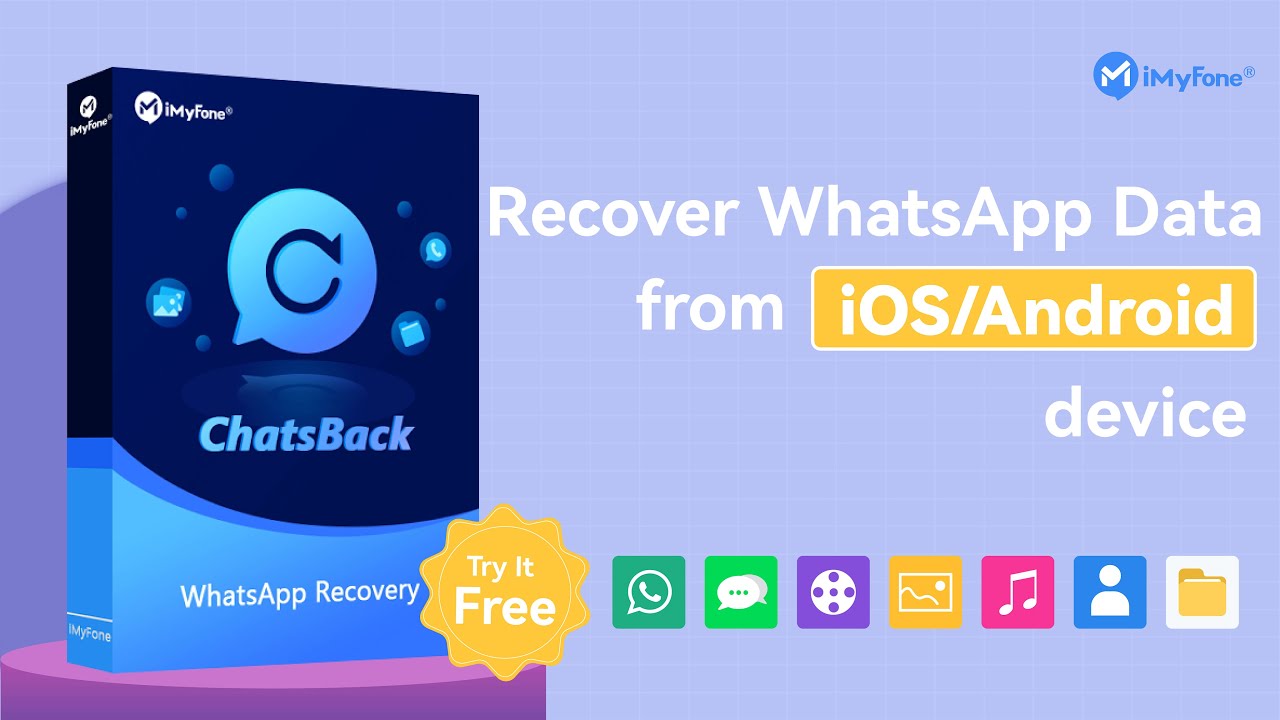Professionelles Tool zum Wiederherstellen gelöschter WhatsApp-Videos ohne Backup
Verwenden Sie das professionelle Software, um WhatsApp gelöschte Videos von Android oder iPhone ohne Backup in nur 3 Schritten wiederherzustellen.
Die WhatsApp-Anwendung wird in Chats aller Art mit einer Art von Vertrauen als eine grundlegende Messaging-Anwendung verwendet, ob es persönliche Chats, Gruppenchats, Videoanrufe oder Sprachanrufe sind. Diese Anwendung wird täglich wiederholt , so dass es vorkommen kann, dass Sie versehentlich Videos löschen, deren Wiederherstellung jedoch sehr schwierig wird.
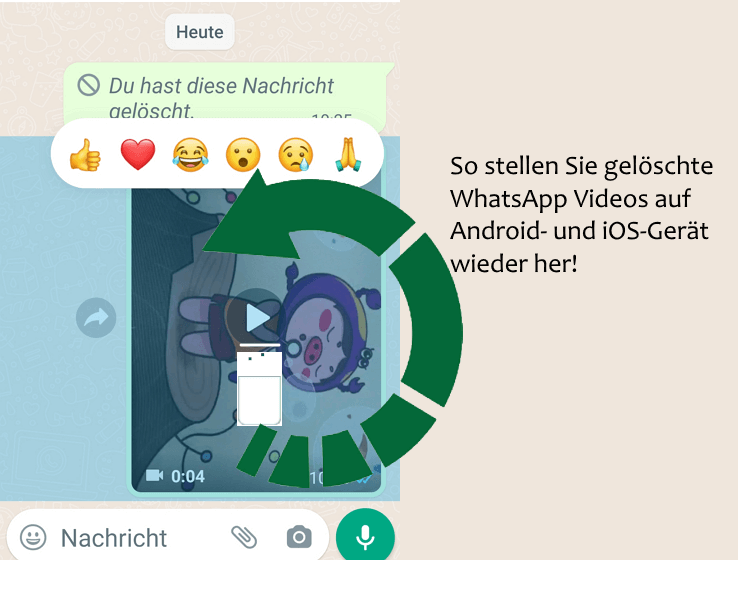
Machen Sie sich jedoch keine Sorgen, wenn Sie versehentlich Videos in WhatsApp löschen, da sie nicht für immer verloren sind. In diesem Artikel werden wir besprechen, wie Sie gelöschte WhatsApp-Videos in Android oder iPhone wiederherstellen können, unabhängig davon, ob Sie ein Backup haben oder nicht.
Inhaltsverzeichnis [Ausblenden]
WhatsApp gelöschte Videos wiederherstellen ohne Backup
Es kann oft vorkommen, dass wir WhatsApp-Videos versehentlich löschen, ohne vorher eine Sicherung erstellt zu haben. Daher benötigen Sie in diesem Fall eine professionelle Anwendung, die auf die Wiederherstellung von gelöschten WhatsApp-Videos spezialisiert ist, wie iMyFone ChatsBack for WhatsApp, da es Ihnen hilft, alle Arten von WhatsApp-Daten leicht wiederherzustellen. Ob Ihr Telefon ein iPhone oder ein Samsung und andere Android-Handys ist, werden Sie unterstützt, um gelöschte Whatsapp-Videos ohne Backup wiederherzustellen.
Die wichtigsten Funktionen von iMyFone ChatsBack:
- Sie können gelöschte Videos bei WhatsApp wiederherstellen, ohne WhatsApp zu deinstallieren und aktuelle Daten auf WhatsApp verloren gehen.
- Zeigen Sie eine Vorschau der gelöschten Videos an, die wiederhergestellt werden sollen, und wählen Sie aus, was Sie wiederherstellen möchten.
- Unterstützt Android- und iPhone-Geräte, einschließlich iOS 18 und Android 15.
- Nicht nur die Wiederherstellung von WhatsApp-Videos ist möglich, sondern auch die Wiederherstellung von Kontakten, Bilder, Nachrichten, Audios und anderen gelöschten Daten von WhatsApp.
- 4 Wiederherstellungsoptionen: Stellen Sie verlorene WhatsApp-Nachrichten von Ihrem iOS/Android-Gerät ohne Backup, Google Drive-Backup, iCloud oder iTunes-Backup wiederher.
- Einfach und schnell: Der gesamte Vorgang dauert nur wenige Minuten und ist leicht zu handhaben.
Folgen Sie den Schritten, um gelöschte Videos auf WhatsApp mit iMyFone ChatsBack wiederherzustellen.
Schritt 1: Starten Sie die iMyFone ChatsBack auf Ihrem Computer. Wählen Sie eine gewünschte Wiederherstellungsoption, um WhatsApp Video gelöscht wiederherzustellen.
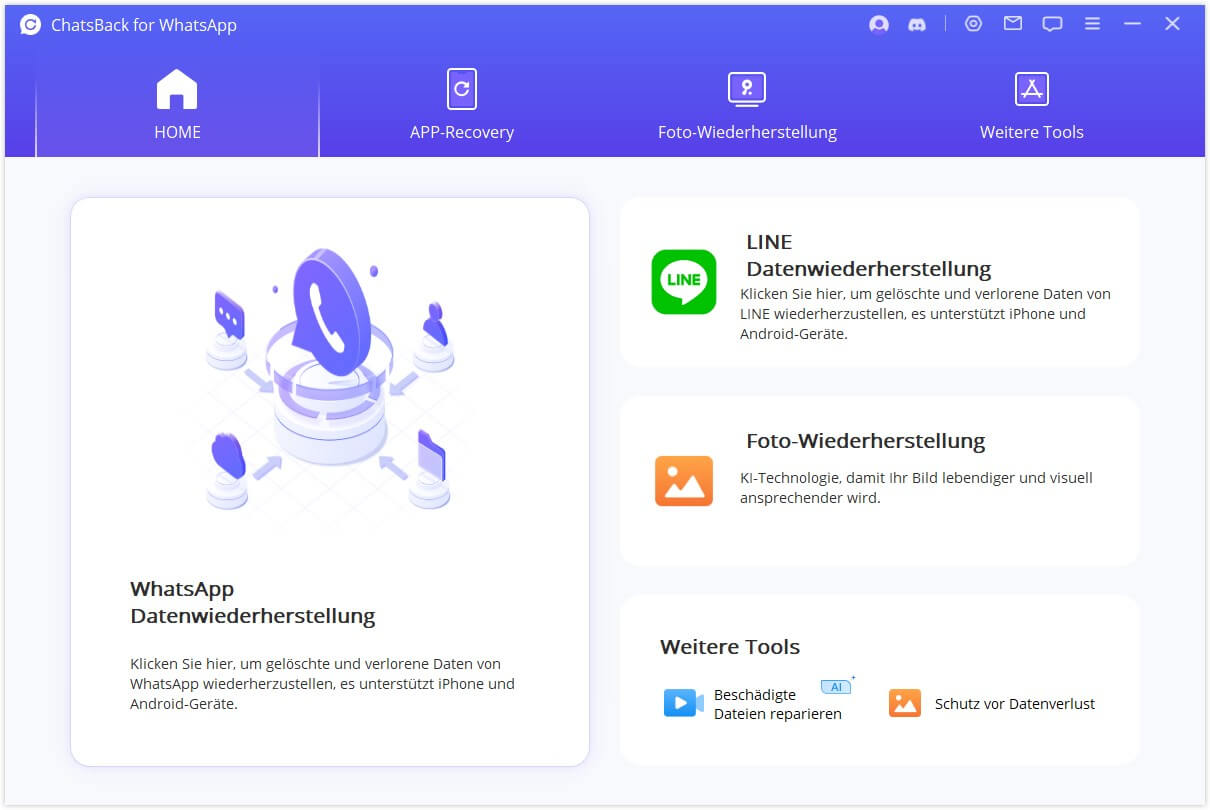
Schritt 2: Verbinden Sie Ihr Handy mit dem Computer. Folgen Sie dann den Anweisungen auf dem Bildschirm, um die Verbindung zwischen den beiden Geräten herzustellen. Wählen Sie anschließend aus, welche Daten Sie wiederherstellen möchten und klicken Sie auf „Start“.
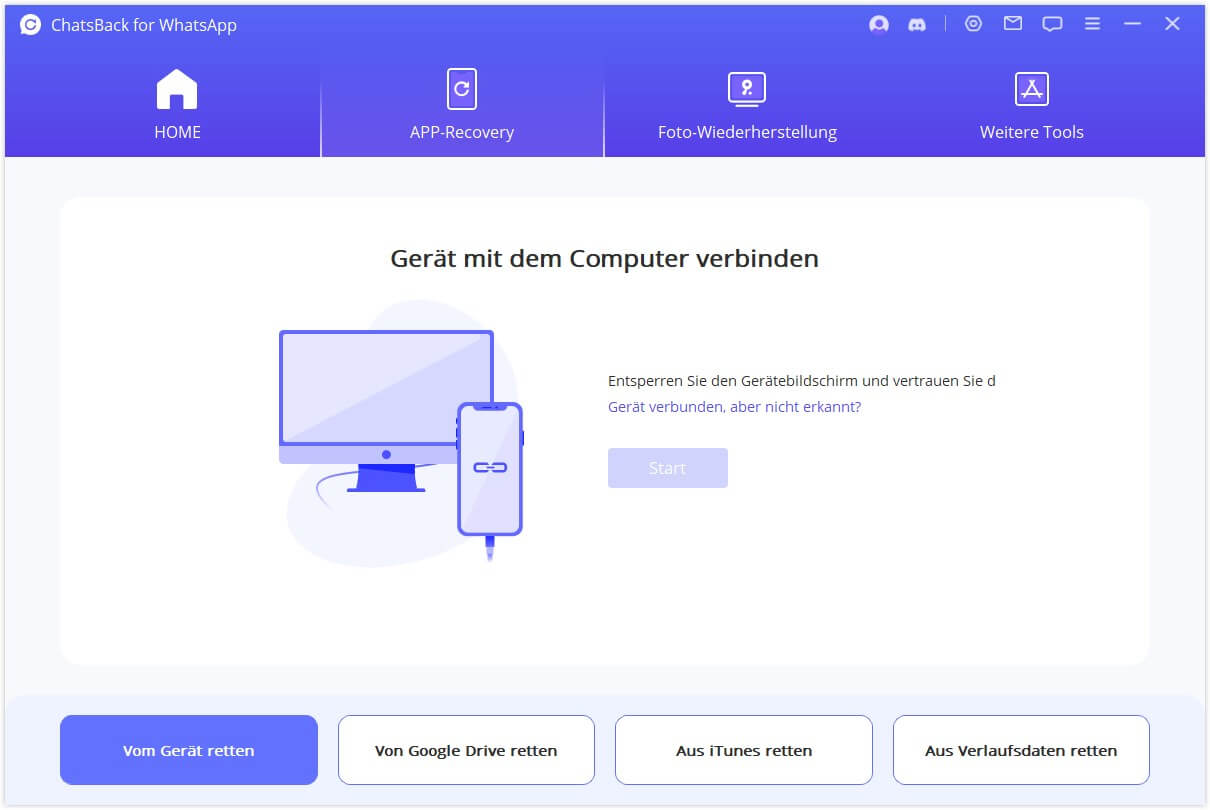
Schritt 3: iMyFone ChatsBack wird dann Ihr Gerät nach gelöschten WhatsApp-Daten scannen. Nachdem der Scan abgeschlossen ist, klicken Sie auf „Weiter“, um fortzufahren.
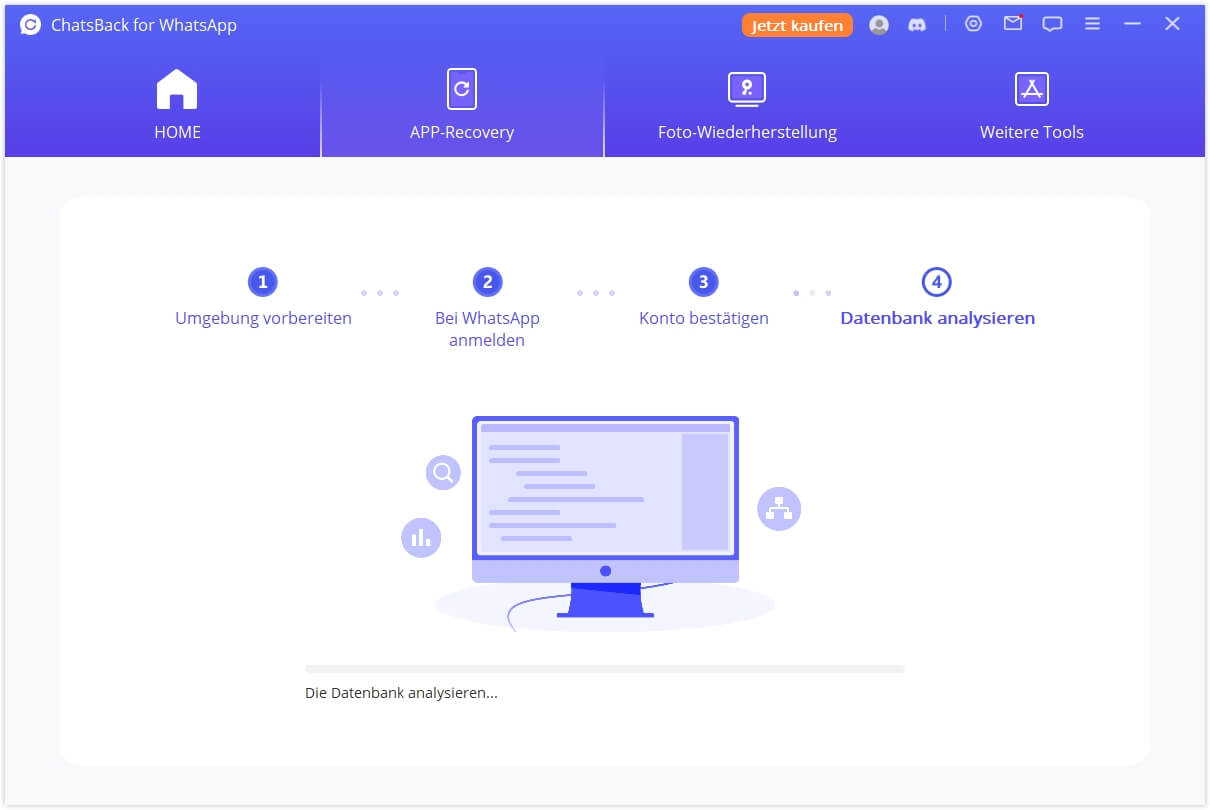
Schritt 4: Nach dem Analysieren zeigt iMyFone ChatsBack alle WhatsApp-Daten, die wiederhergestellt werden können, hier können Sie wählen, was Sie von diesen Daten benötigen und klicken Sie dann auf „Wiederherstellen auf Gerät“ oder „Wiederherstellen auf Computer“.
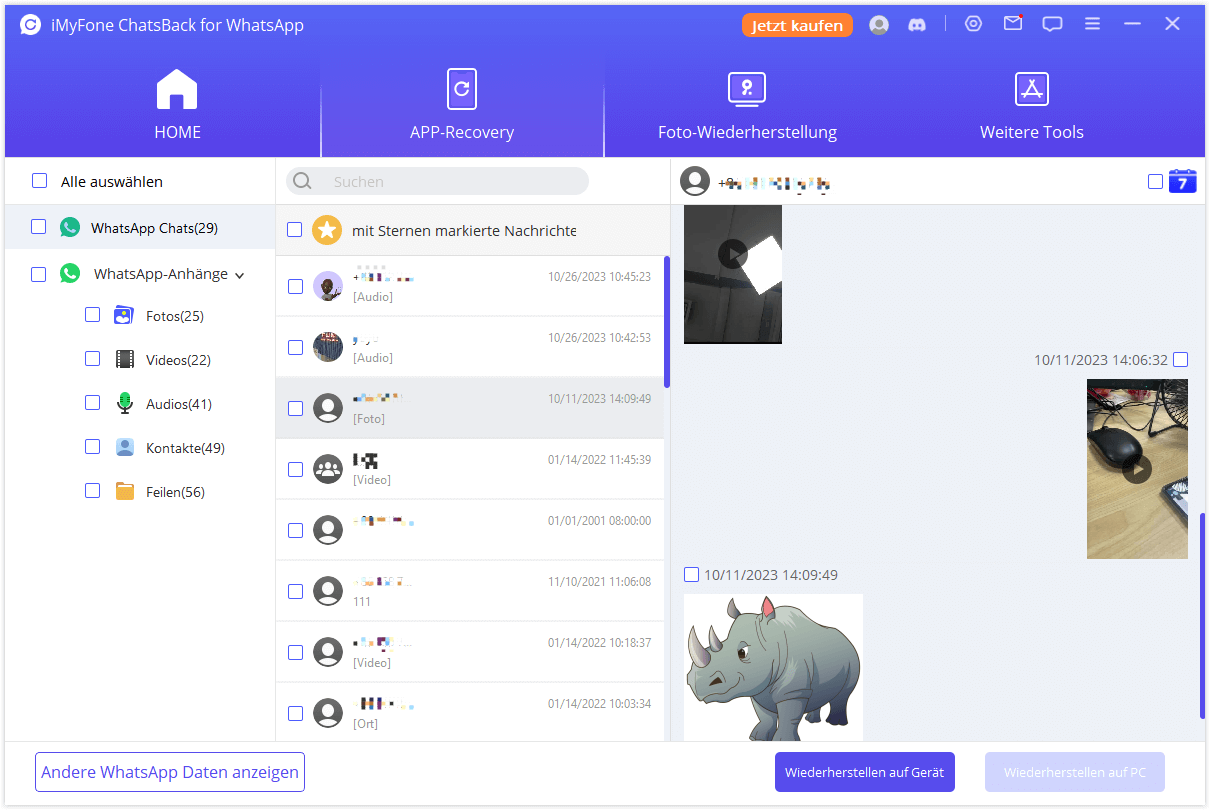
So einfach, oder? Video-Anleitung: Wie man mit ChatsBack for WhatsApp gelöschte WhatsApp-Nachrichten wiederherstellen kann?
Gelöschte WhatsApp-Videos auf Android wiederherstellen
Für Android-Benutzer stellen wir als Nächstes drei Möglichkeiten vor, wie man gelöschte Whatsapp-Videos wiederherstellen kann.
1 Gelöschte Videos bei WhatsApp auf Android über die Galerie wiederherstellen
Der einfachste Weg, gelöschte WhatsApp-Videos auf Ihrem Samsung und anderen Android-Gerät wiederherzustellen, ist die Verwendung der Galerie-App auf Ihrem Telefon. Dies funktioniert nur, wenn Sie nicht auf das Feld „Medien von meinem Telefon löschen“ geklickt haben, als das Video gelöscht wurde.
Um ein Video mit dieser Methode wiederherzustellen, gehen Sie folgendermaßen vor:
Schritt 1: Zugang zur Galerie: Greifen Sie auf Ihre Galerie auf Ihrem Android-Gerät zu. Android-Geräte speichern Medien auf Ihrem Telefon in einer separaten Datei.
Schritt 2: Klicken Sie auf Album: Klicken Sie auf das Album-Symbol, um die verschiedenen auf Ihrem Telefon gespeicherten Alben zu finden. Sie werden dann einen Ordner für WhatsApp-Dateien finden. Die Videos werden in diesem Ordner gespeichert und sollten wiederherstellbar sein.
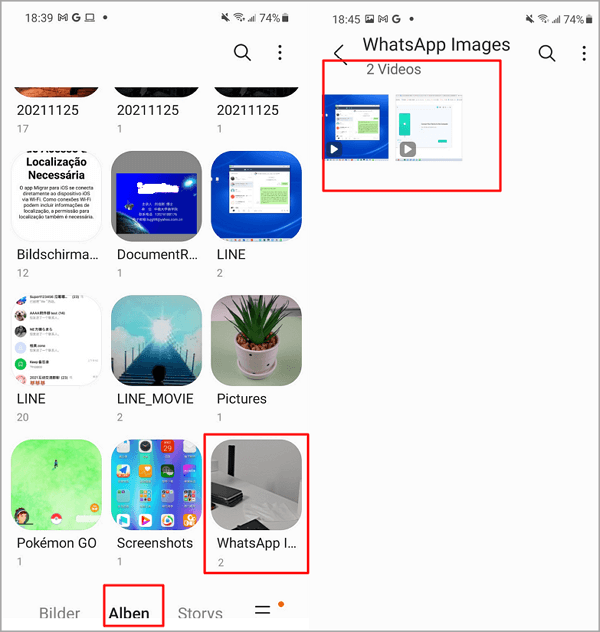
Anmerkung:
In einigen älteren Versionen von Android-Betriebssystemen werden Videos nicht an diesem Ort gespeichert. Möglicherweise müssen Sie mit einem Dateimanager, z. B. Google Files, auf den WhatsApp-Videoordner zugreifen.
2 Gelöschte Videos von WhatsApp über Google Drive Backup wiederherstellen
Diese Lösung besteht darin, ein Google Drive-Backup zu verwenden, um verlorene oder gelöschte Videos auf WhatsApp auf Android wiederherzustellen. In den meisten Fällen erstellt WhatsApp ein Backup der Daten, wenn sie erstellt oder gelöscht werden.
Gehen Sie dazu wie folgt vor:
Schritt 1: Zuerst müssen Sie Whatsapp von Ihrem Android-Gerät deinstallieren. Sobald es von Ihrem Telefon entfernt wurde, installieren Sie es erneut aus dem Play Store.
Schritt 2: Sie müssen WhatsApp auf Ihrem Android-Gerät starten und Ihre Telefonnummer verifizieren. Sie werden dazu aufgefordert, wenn Sie die App nach dem Löschen zum ersten Mal öffnen.
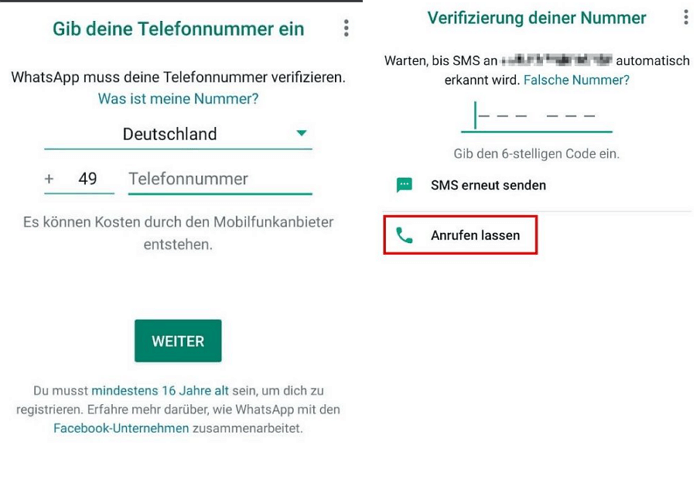
Schritt 3: Klicken Sie auf Wiederherstellen. Die Wiederherstellungsoption wird dann auf dem Bildschirm angezeigt. Klicken Sie unten, um Ihre Daten wiederherzustellen, bevor sie gelöscht werden. WhatsApp beginnt dann mit der Wiederherstellung Ihrer verlorenen Daten, einschließlich aller Bilder und Videos, die zuvor gelöscht wurden.
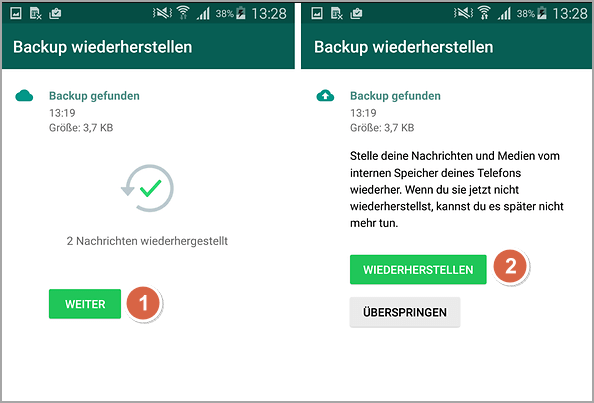
Denken Sie daran, dass Ihr Google Drive-Konto verbunden sein muss. Nachdem Sie die oben genannten Schritte ausgeführt haben, sollten die verlorenen WhatsApp-Videos auf Ihrem Android-Gerät wiederhergestellt werden.
3 Gelöschte WhatsApp-Videos über ein lokales Backup wiederherstellen
Die letzte Methode besteht darin, die lokale Sicherung Ihres Android-Geräts zu verwenden, um verlorene oder gelöschte WhatsApp-Videos wiederherzustellen. Genau wie bei der Verwendung der Google Drive-Sicherung werden die gelöschten Daten auf Ihrem Gerät im lokalen Sicherungslaufwerk gespeichert.
Schritt 1: Suchen Sie die WhatsApp-Datei im Telefonspeicher. Gehen Sie zunächst auf den Telefonspeicher-Bildschirm Ihres Android-Geräts und suchen Sie nach „WhatsApp“. Dadurch werden die WhatsApp-Dateien auf Ihrem Telefon angezeigt.
Schritt 2: Öffnen Sie die Mediendatei. Im Hauptordner von WhatsApp befinden sich mehrere Dateien. Wählen Sie den Ordner „Medien“ aus und öffnen Sie ihn. Im Ordner „Medien“ sehen Sie verschiedene Arten von WhatsApp-Medien.
Wenn Sie ein Samsung-Benutzer sind und in lokale Backup gelöschte WhatsApp-Video finden möchten, gehen Sie zu „Eigene Dateien > Interner Speicher > Android > media > com.fwhatsapp > WhatsApp > Media > WhatsApp Video“.
Schritt 3: Da wir nach den gelöschten Videos suchen, wählen Sie die WhatsApp Video-Datei. Hier können Sie alle gelöschten Videos sehen, die Sie wiederherstellen möchten.
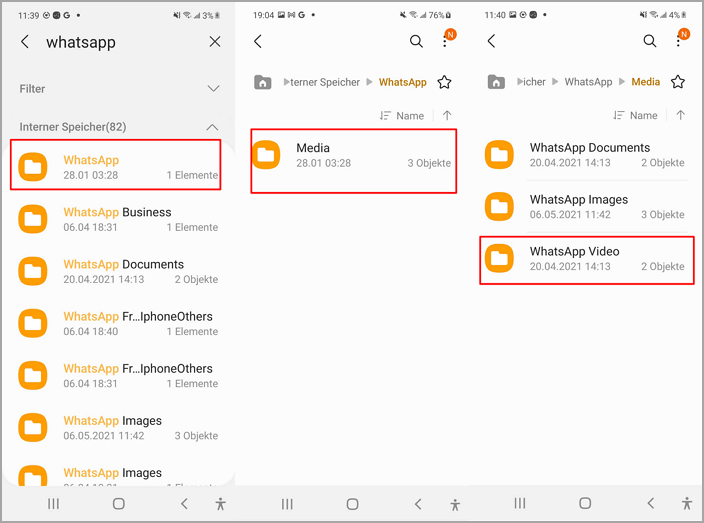
Anmerkung:
Wenn Sie beim Löschen von WhatsApp-Videos „Medien von meinem Telefon löschen“ gewählt haben, können Sie diese Methode nicht verwenden. Die Daten werden gelöscht, bevor sie auf dem lokalen Sicherungslaufwerk gespeichert werden können.
Gelöschtes WhatsApp Video wiederherstellen auf dem iPhone
Bei iPhone können Sie die gelöschten WhatsApp-Videos entweder aus einer iCloud- oder einer iTunes-Sicherung wiederherstellen. Schauen wir uns jede Lösung im Detail an. Wenn Sie auf den Download geklickt haben, als Sie das WhatsApp-Video erhalten haben, wird das Video durch das Löschen aus WhatsApp Videos nicht dauerhaft gelöscht. Stattdessen wird es der Liste „Kürzlich gelöscht“ hinzugefügt. Es verbleibt 30 Tage lang im Ordner „Kürzlich gelöscht“.
1 Gelöschte WhatsApp-Videos auf dem iPhone mit iCloud-Backup wiederherstellen
Da Sie WhatsApp so einstellen können, dass automatische Backups in iCloud erstellt werden, ist das Wiederherstellen von Dateien aus iCloud wahrscheinlich die einfachste Methode, um Videos wiederherzustellen.
Führen Sie dazu die folgenden einfachen Schritte aus.
Schritt 1: Zuerst müssen Sie sicherstellen, dass Sie ein iCloud-Backup haben. Gehen Sie dazu einfach zu WhatsApp-Einstellungen > Chats > Chat-Backup. Wenn Sie ein aktuelles iCloud-Backup gefunden haben, können Sie WhatsApp deinstallieren und dann neu installieren.
Schritt 2: Überprüfen Sie Ihre Handynummer (vergewissern Sie sich, dass es sich um dieselbe Handynummer handelt, die Sie zur Erstellung der Sicherungskopie verwendet haben).
Schritt 3: Öffnen Sie die WhatsApp-Anwendung. Sie werden aufgefordert, Ihre WhatsApp-Sicherung wiederherzustellen. Klicken Sie auf Chats wiederherstellen und nach ein paar Minuten werden Sie feststellen, dass die WhatsApp-Sicherung einschließlich WhatsApp-Videos auf diesem iPhone wiederhergestellt werden.
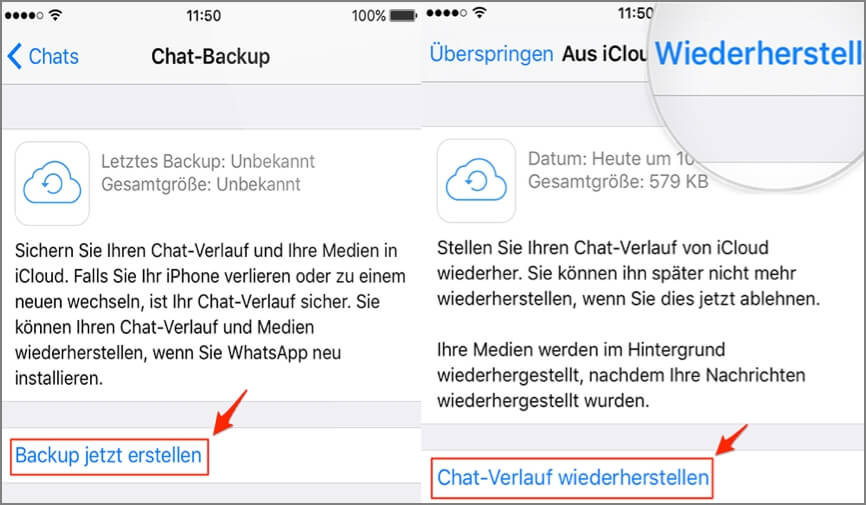
2 WhatsApp-Videos aus iTunes-Backup wiederherstellen
Wenn Sie kein iCloud-Backup haben, aber regelmäßig ein Backup Ihres Geräts über iTunes erstellen, können Sie die Videos möglicherweise wiederherstellen, indem Sie das iTunes-Backup wiederherstellen.
Befolgen Sie diese Schritte, um ein iTunes-Backup auf Ihrem Gerät wiederherzustellen.
Schritt 1: Schließen Sie Ihr iOS-Gerät über ein USB-Kabel an den Computer an. Wenn Sie aufgefordert werden, Ihren Gerätepasscode einzugeben oder diesem Computer zu vertrauen, folgen Sie den Anweisungen auf dem Bildschirm, um den Verifizierungsprozess abzuschließen.
Schritt 2: Nachdem Sie Ihr Gerät angeschlossen haben, wählen Sie Ihr iPhone im iTunes-Fenster aus und klicken Sie, um den Reiter „Zusammenfassung“ zu öffnen.
Schritt 3: Klicken Sie dann auf Sicherung wiederherstellen. Wählen Sie nun die relevanteste Sicherungsdatei anhand des Datums und der Größe der einzelnen Sicherungen aus.
Schritt 4: Klicken Sie auf die Schaltfläche Wiederherstellen und warten Sie, bis der Wiederherstellungsprozess abgeschlossen ist. Sobald der Prozess abgeschlossen ist, wird dies Ihre WhatsApp-Nachrichten einschließlich WhatsApp Videos mit allen anderen Daten auf Ihrem iPhone wiederherstellen.
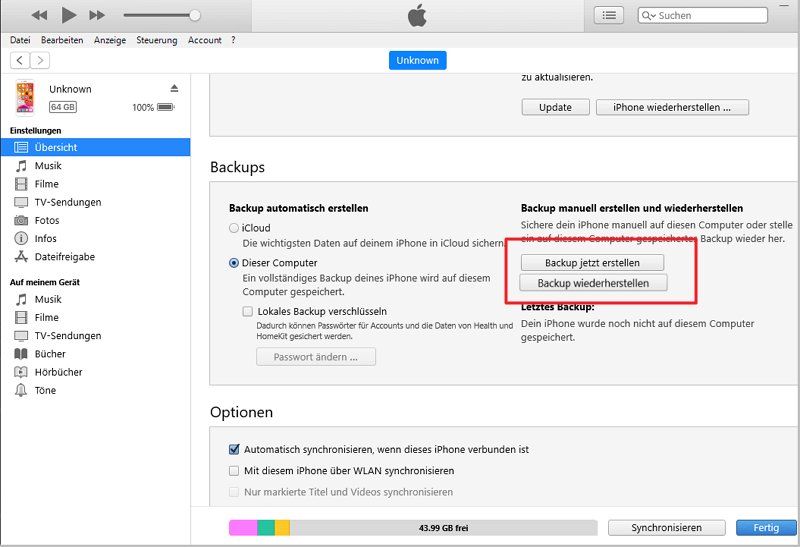
FAQs zur Wiederherstellung von WhatsApp-Videos
1 Wo kann ich alte WhatsApp-Videos finden?
Unter Android werden Mediendateien automatisch in diesem Ordner gespeichert: /sdcard/ WhatsApp /Media/ Wenn Sie nur über einen internen Speicher und keine externe SD-Karte verfügen, finden Sie Ihren WhatsApp-Ordner in Ihrem internen Speicher.
2 Sind gelöschte Videos bei WhatsApp wirklich gelöscht?
Nein, gelöschte WhatsApp-Videos sind nicht unbedingt endgültig weg. Es speichert sie vorübergehend in Ihren lokalen Dateien oder in dem Google Drive- oder iCloud-Backup, das Sie vor dem Löschen erstellt haben.
Fazit
Sie müssen auf das Problem des Verlustes oder der Löschung von wichtigen Daten vorbereitet sein. Wir hoffen, dass die fünf Methoden in diesem Artikel Ihnen helfen, verschiedene Tricks zu lernen, die es Ihnen ermöglichen, gelöschte WhatsApp-Videos für iPhone oder Android-Gerät wiederherzustellen.
Wenn Sie jedoch nicht über genügend technische Erfahrung verfügen und einfach nur sicher sein wollen, empfehlen wir Ihnen, die iMyFone ChatsBack WhatsApp Video Recovery Software zu verwenden. Eines der besten und zuverlässigsten Datenwiederherstellungsprogramme, das Ihnen helfen wird, verlorene oder gelöschte Daten von WhatsApp ohne jede Anstrengung oder Stress wiederherzustellen. Testen Sie dieses Programm noch heute.